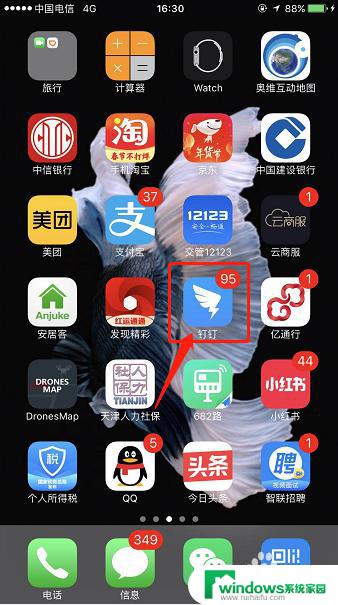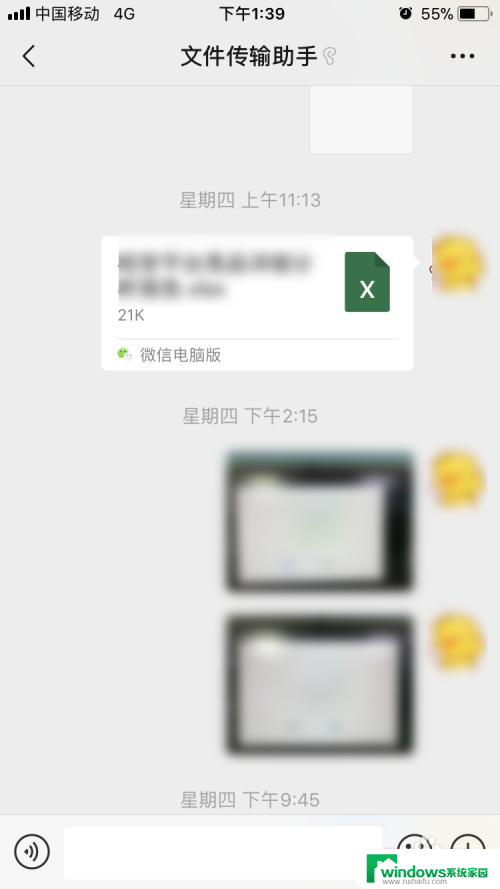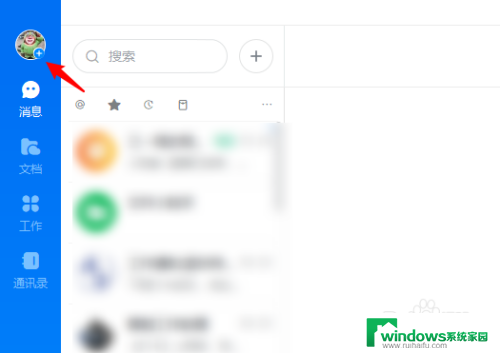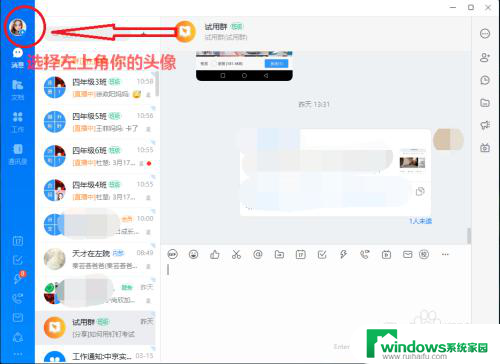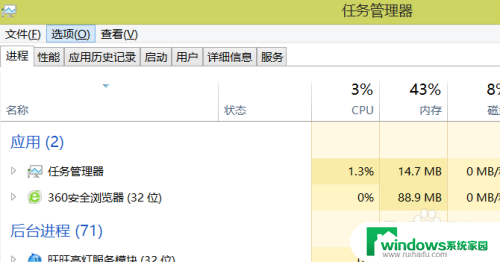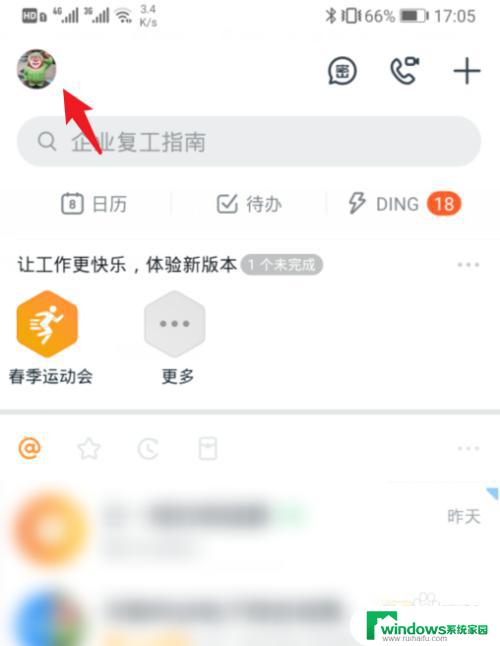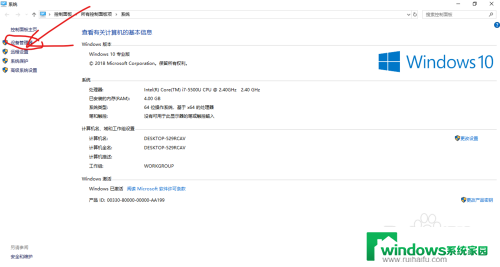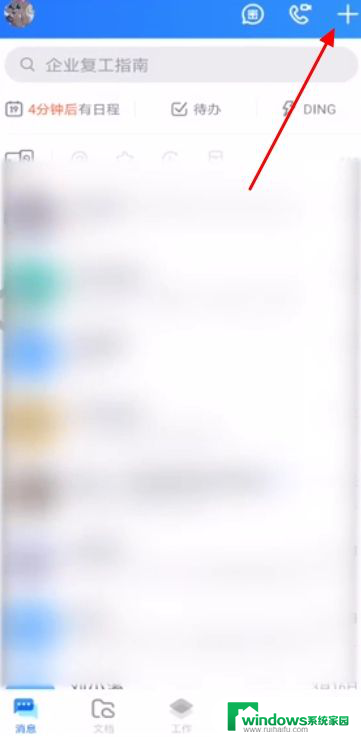钉钉上的文件怎么转发到微信上? 钉钉文件分享到微信的步骤
更新时间:2023-12-03 14:42:29作者:jiang
在现代社会中随着智能手机的普及和数字化办公的推广,人们越来越依赖于各种社交软件和办公平台来进行信息交流和工作沟通,而在众多的社交软件中,钉钉和微信无疑是最受欢迎和广泛使用的两款应用之一。对于使用钉钉和微信的用户来说,如何将钉钉上的文件快速转发到微信上成为了一个常见的需求。究竟如何实现钉钉文件分享到微信的步骤呢?接下来我们将为大家详细介绍。
方法如下:
1.我们需要在手机上下载安装好【钉钉】,我们点击打开钉钉并且登录自己的钉钉账号。如图所示:
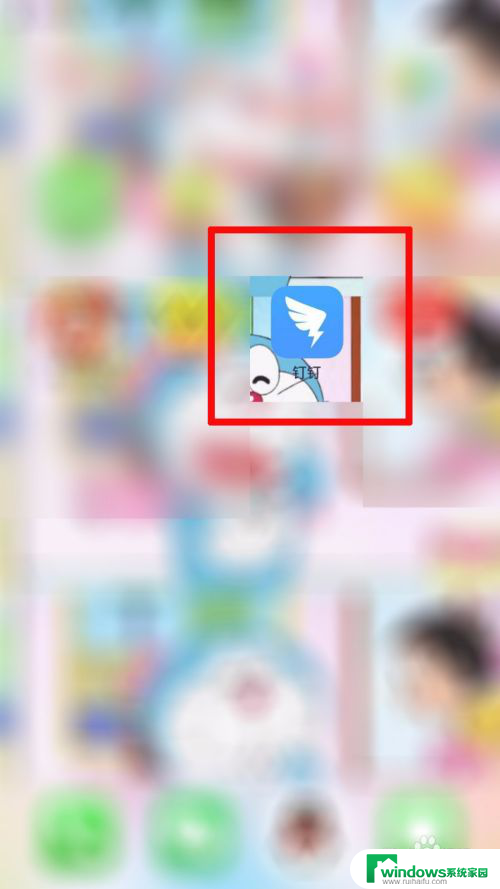
2.然后我们点击打开自己想要分享到微信的钉钉文件,然后在最下方点击【下载】。如图所示:
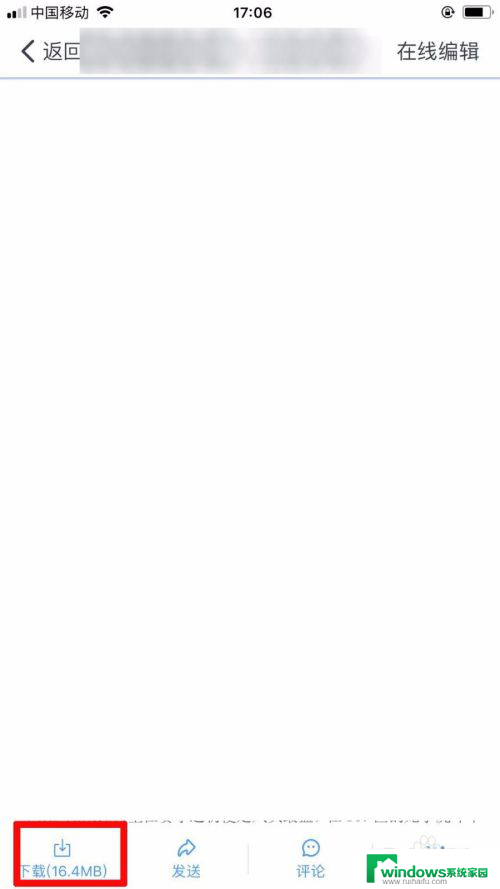
3.下载完毕后,原提示下载的地方会变成【打开】。此次我们就需要点击打开,如图所示:
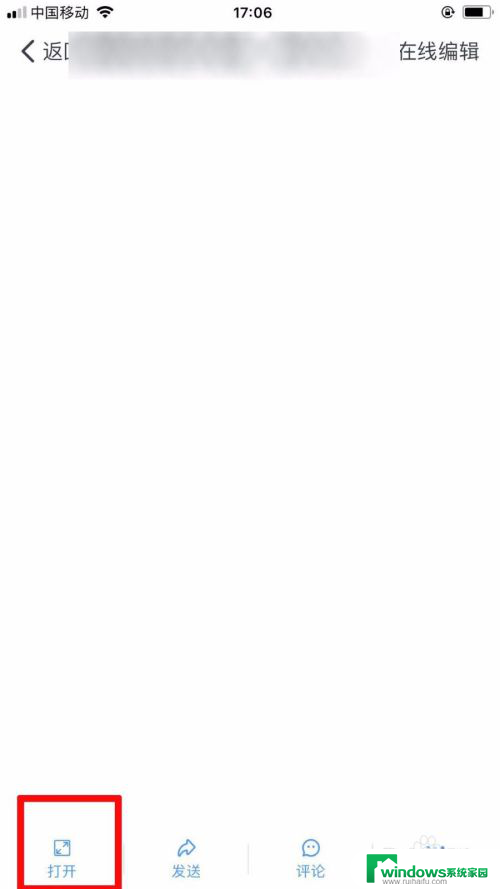
4.点击打开后,我们就可以点击分享到微信,选择你想分享的微信群或好友即可,如图所示:
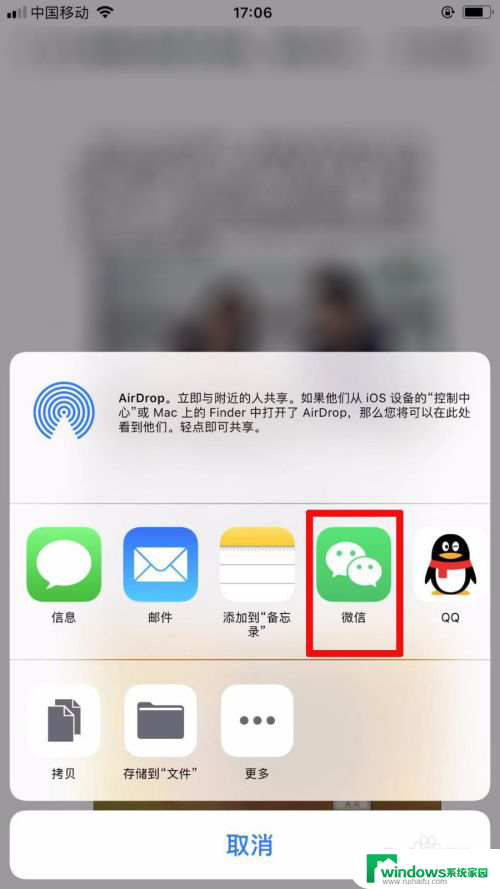
以上是关于如何将钉钉上的文件转发到微信的全部内容,如果你遇到这种情况,可以尝试按照以上方法解决,希望对大家有所帮助。